Anleitung: Lytro LichtFeld Bilder vom Mac auf den PC übertragen
Lytro hat soeben die Windows-Version (64 bit) der Lytro Desktop Software veröffentlicht, und wir haben gleich versucht, die bestehenden Bilder, die inzwischen auf einem Mac eingelagert wurden, in die Windows-Version zu importieren – mit Erfolg!
Mit dieser Methode hat’s bei uns geklappt:
Achtung: Wir können keine Verantwortung für verlorene Daten oder sonstige Probleme übernehmen. Bitte zuerst alle wichtigen Daten sichern.
Am Mac den Finder öffnen und das Verzeichnis Bilder öffnen.
Hier “Lytro” rechtsklicken (oder ctrl + Klick) und “Paketinhalt zeigen” auswählen.
Den gesamten Inhalt auf einen USB-Stick oder eine externe Festplatte kopieren.
Inzwischen – falls nicht schon gemacht – die Windows software herunterladen und installieren [Link auf lokale Kopie aktualisiert, seit Lytro offline ist].
Den Windows Explorer oder Eigene Dateien öffnen und zum folgenden Verzeichnis navigieren:
C:\Benutzer\[Dein Username]\AppData\Local\Lytro
(alternativ: C:\Users\[Dein Username]\AppData\Local\Lytro)
Die vom Mac kopierten Dateien in dieses Verzeichnis kopieren.
Hat das auch für dich so funktioniert? Gab es irgendwo Probleme? Wir freuen uns über Rückmeldungen!
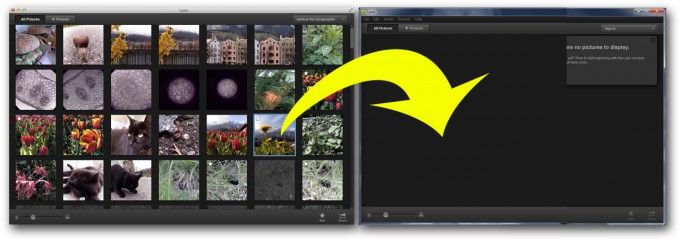
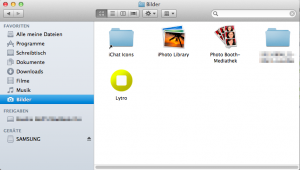
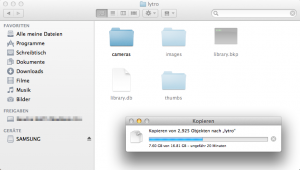
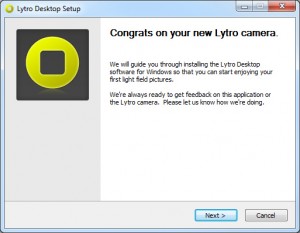
![Den Windows Explorer oder Eigene Dateien öffnen und zum folgenden Verzeichnis navigieren: C:\Benutzer\[Dein Username]\AppData\Local\Lytro (alternativ: C:\<strong>Users</strong>\[Dein Username]\AppData\Local\Lytro). Die vom Mac kopierten Dateien in dieses Verzeichnis kopieren. ” title=”Den Windows Explorer oder Eigene Dateien öffnen und zum folgenden Verzeichnis navigieren: C:\Benutzer\[Dein Username]\AppData\Local\Lytro (alternativ: C:\<strong>Users</strong>\[Dein Username]\AppData\Local\Lytro). Die vom Mac kopierten Dateien in dieses Verzeichnis kopieren. ” width=”300″ height=”100″ class=”aligncenter size-medium wp-image-1976″ /></a></p>
<p>Fertig. Startest du jetzt die Lytro Windows Applikation, sollten alle bestehenden Alben, Bilder und Beschriftungen an Ort und Stelle sein. Tadah! :)</p><div class=](http://lightfield-forum.com/wordpress/wp-content/uploads/2012/07/lightfield-transfer-3-copy-300x100.png)





Neueste Kommentare